三星on7如何设置usb连接电脑传输文件?
三星On7作为一款经典的安卓智能手机,其Usb设置功能在日常使用中非常实用,无论是连接电脑传输文件、为其他设备充电,还是连接外接设备如键盘、鼠标,都需要正确配置Usb模式,以下是关于三星On7设置Usb的详细步骤、不同模式的应用场景及注意事项,帮助用户充分利用这一功能。
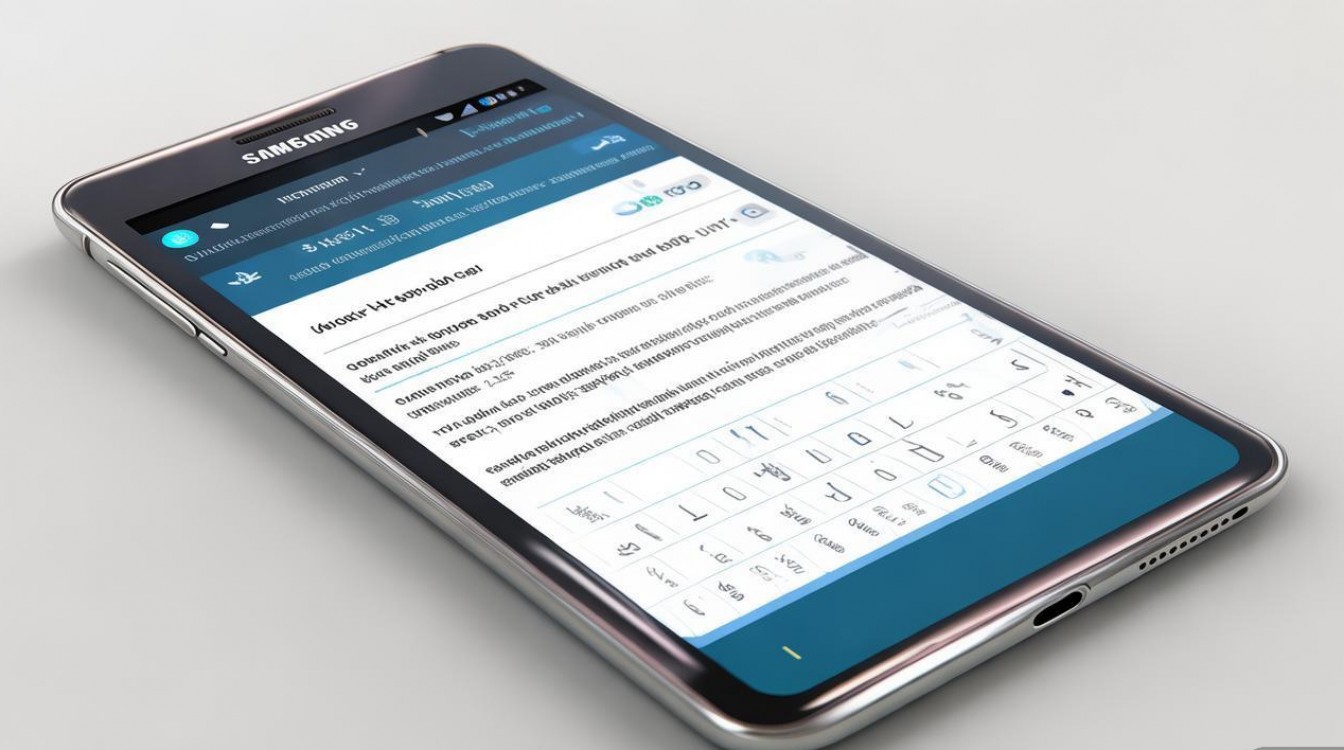
要连接三星On7与电脑或其他Usb设备,需要准备一根原装或认证的Micro Usb数据线(三星On7采用Micro Usb接口,而非Type-C),确保数据线完好无损,接口无灰尘或异物,这是保证连接稳定的前提,将数据线的一端插入手机的Micro Usb接口,另一端连接电脑的Usb端口或充电适配器,手机屏幕顶部状态栏会显示Usb图标,表示已建立物理连接,但还需要进一步选择Usb模式以实现特定功能。
三星On7的Usb模式主要通过下拉通知栏进行设置,从屏幕顶部向下滑动,打开通知栏,找到并点击“Usb已连接”或类似的提示信息(不同系统版本可能显示略有差异,如“Usb选项”),点击后会进入Usb模式选择界面,通常提供以下几种模式:
- 仅充电:此模式下,手机仅能为其他设备(如另一部手机、蓝牙耳机)充电,或通过电脑充电,无法进行数据传输或识别为存储设备,适合只需要充电的场景,可避免电脑反复安装驱动程序。
- 传输文件(MTP):这是最常用的模式,用于在手机和电脑之间传输文件,如照片、视频、音乐、文档等,选择此模式后,电脑会识别手机为一个可移动磁盘,用户可以通过“我的电脑”访问手机存储空间,进行文件的复制、粘贴或删除操作。
- 传输图片(PTP):此模式主要用于传输照片和视频,类似于数码相机与电脑的连接方式,在PTP模式下,手机会被识别为 imaging device( imaging设备),部分专业图片管理软件或电脑系统(如macOS)可能更适合使用此模式传输图片,避免文件格式兼容性问题。
- Usb互联网:通过数据线连接电脑后,选择此模式可将手机的网络共享给电脑,实现电脑上网,需要确保手机已开启移动数据或连接Wi-Fi,且此功能对手机网络信号有一定要求,适合在没有Wi-Fi或网线的情况下临时应急。
不同Usb模式的应用场景需要根据实际需求选择,若用户需要备份手机照片到电脑,应优先选择“传输文件(MTP)”模式;若仅是给手机充电,则选择“仅充电”模式,避免不必要的电量消耗,部分第三方设备(如车载音响、Usb键盘)连接时,可能需要手动尝试不同模式才能正常识别,例如连接U盘读卡器时,手机可能需要开启“Usb调试”模式(开发者选项中设置)或支持OTG功能(三星On7通常支持OTG,可通过OTG线连接U盘等设备)。
在设置Usb过程中,可能会遇到一些常见问题,连接电脑后无法识别手机,可能是由于未选择正确的Usb模式、电脑驱动程序未安装或数据线损坏,解决方法包括:尝试更换数据线或Usb端口,在手机通知栏重新选择“传输文件”模式,或通过电脑设备管理器安装三星手机驱动程序(可从三星官网下载),部分电脑系统(如Windows 10)可能需要开启“信任此电脑”的选项,手机屏幕会弹出“允许此设备访问手机照片和文件”的提示,点击“允许”即可正常传输数据。
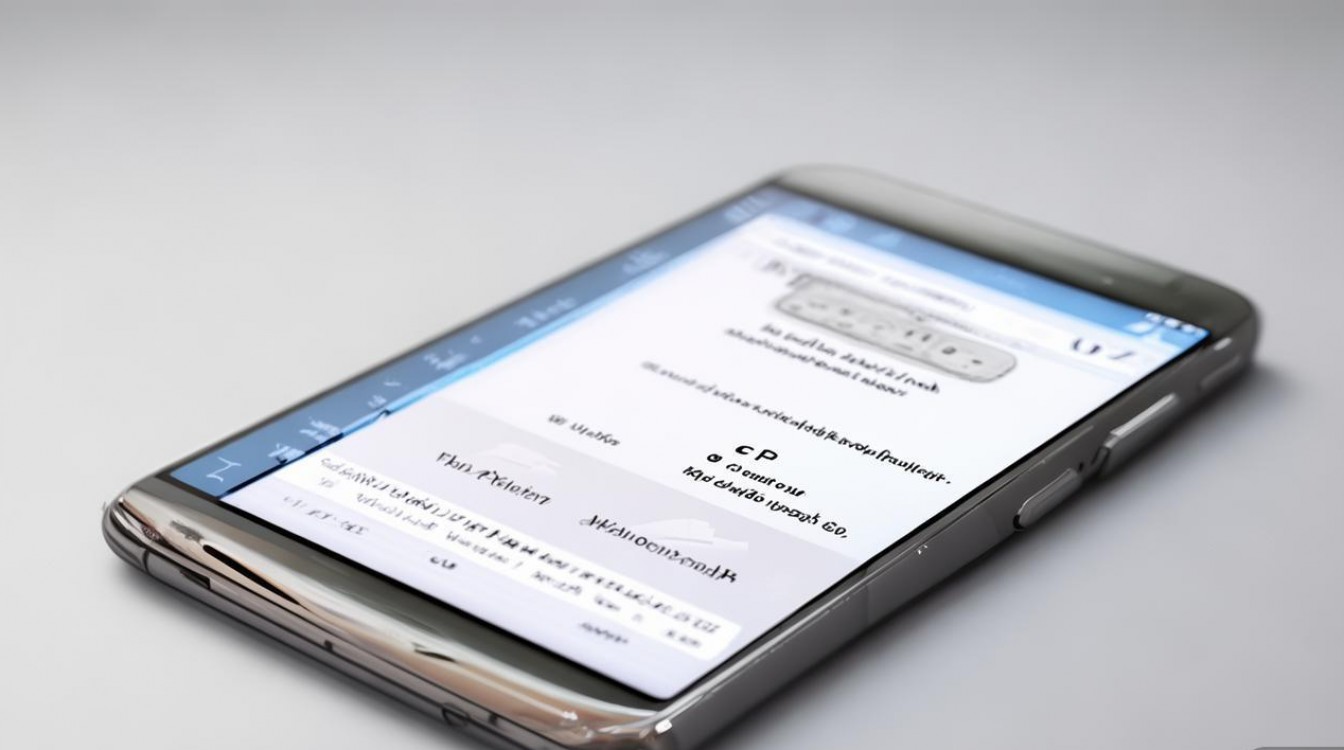
对于三星On7的用户,了解Usb高级设置也能提升使用体验,进入“设置”-“关于手机”,连续点击“版本号”7次即可开启开发者选项(部分系统版本可能需要输入锁屏密码),在开发者选项中,可以找到“Usb调试”选项,开启后允许电脑通过ADB(Android Debug Bridge)工具对手机进行调试、刷机等高级操作,适合有一定技术基础的用户,若OTG功能无法识别U盘等设备,可检查OTG线是否支持供电(部分大容量U盘需要额外供电),或尝试格式化U盘为FAT32格式(三星On7对NTFS格式支持有限)。
以下是三星On7 Usb设置的相关问答FAQs:
Q1:三星On7连接电脑后无法传输文件,提示“请插入磁盘”怎么办?
A:此问题通常是由于Usb模式选择错误或驱动程序异常导致,在手机通知栏下拉菜单中,将Usb模式切换为“传输文件(MTP)”;检查电脑是否正确安装了手机驱动程序,可通过设备管理器查看是否有黄色感叹号标识,若有,可从三星官网下载“Samsung Usb Driver”并安装;尝试更换Usb数据线或电脑端口,排除硬件故障,若以上方法无效,可尝试在手机“设置”-“应用”-“应用管理”中找到“Usb应用”,清除缓存后重新连接。
Q2:三星On7如何通过Usb连接打印机打印文件?
A:三星On7支持通过Usb连接打印机,但需要借助第三方打印应用,确保打印机已通过Usb线连接到电脑,并在电脑上安装好打印机驱动程序,然后在手机上下载并安装打印应用(如Google Print、Samsung Print Service Plugin等),打开应用并按照提示添加打印机,在手机中选择需要打印的文件(如图片、PDF),点击“分享”或“打印”选项,选择已添加的打印机,并通过Usb数据线将手机与电脑连接,此时电脑端的打印应用会识别手机文件并发送打印指令,若手机支持OTG功能,也可直接通过OTG线将手机连接到打印机(需打印机支持Usb直连模式),部分型号的打印机无需电脑即可打印。
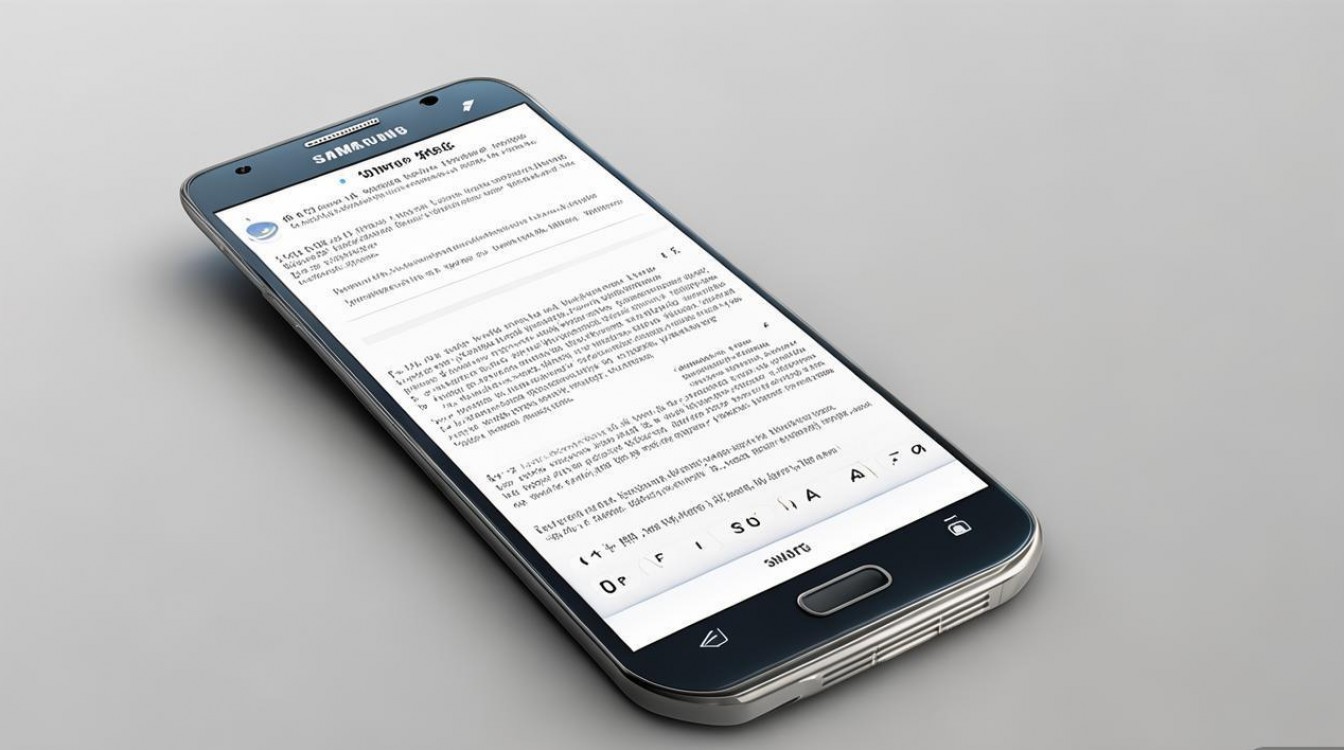
通过以上详细设置和问题解决,三星On7用户可以灵活应对各种Usb连接场景,充分发挥手机的多功能性,在日常使用中,建议定期更新手机系统版本,以确保Usb驱动的兼容性和稳定性。
版权声明:本文由环云手机汇 - 聚焦全球新机与行业动态!发布,如需转载请注明出处。












 冀ICP备2021017634号-5
冀ICP备2021017634号-5
 冀公网安备13062802000102号
冀公网安备13062802000102号